Kai į svetainę įtraukiate šiuolaikišką puslapį, įtraukiate ir tinkinate puslapio dalis, kurios yra puslapio kūrimo blokai. Šiame straipsnyje aprašoma "Power Apps" puslapio dalis.
"Power Apps" – tai paslauga, leidžianti kurti verslo programėles, kurios veikia naršyklėje, telefone ar planšetiniame kompiuteryje be jokių kodavimo funkcijų. Sukūrę arba pritinkinę taikomąją programą naudodami tarnybą, galite ją įtraukti į "SharePoint" puslapį naudodami "Power Apps" puslapio dalį. Tiesiog įveskite taikomosios programos žiniatinklio adresą arba programos ID ir pakeiskite programėlės dydį, kad ji tilptų į puslapį.
Pastabos:
-
Kai kurios funkcijos palaipsniui įvedamos organizacijose, kurios pasirinko tikslinio leidimo programą. Tai reiškia, kad funkcija gali būti dar nerodoma arba ji gali atrodyti kitaip, negu aprašyta žinyno straipsniuose.
-
"Power Apps" puslapio dalies nėra SharePoint Server 2019.
"Power Apps" puslapio dalies įtraukimas
-
Jei dar nesate įjungę redagavimo režimo, puslapio viršuje dešinėje spustelėkite Redaguoti . Dešinėje raskite įrankių komplektą (

-
Pasirinkite Peržiūrėti visas puslapio dalis, tada puslapio dalių sąraše pasirinkite arba nuvilkite "Power Apps".
-
Pasirinkite Įtraukti taikomąją programą.
-
Dešinėje esančios ypatybių srities lauke Taikomosios programos žiniatinklio saitas arba ID įveskite "Power Apps" žiniatinklio saitą arba programos ID. Jei nežinote saito arba ID, žr. Raskite žiniatinklio saitą arba taikomosios programos ID.
-
(Pasirinktinai) Jei jūsų taikomoji programa gali priimti parametrus, galite prie žiniatinklio saito pridėti parametrų formatu ¶metername=parametervalue, jei tenantId užklausos eilutė jau paleista. Kitu atveju pirmasis pridėtas parametras turėtų būti formato?parametername = parametervalue. Kiekvienas parametro pavadinimas ir reikšmė turi būti užkoduoti, jei joje yra tarpų arba specialiųjų simbolių.
-
Jei numatytasis programos dydis yra per mažas arba netelpa puslapyje, galite pakeisti programėlės dydį vilkdami dydžio keitimo mygtuką puslapio dalies apačioje dešinėje.
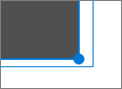
Taikomosios programos žiniatinklio saito arba ID radimas
-
Eikite į "Microsoft Power Apps" ir, jei reikia, prisijunkite.
-
Kairiojoje naršymo juostoje pasirinkite Programos.
-
Raskite ir pasirinkite norimą naudoti programėlę.
-
Skirtuke Išsami informacija raskite žiniatinklio saitą arba ID.
Pastabos:
-
Vartotojams, kurie peržiūri taikomąją programą jūsų puslapyje, turi būti suteikta prieiga prie taikomosios programos. Įdėjimas į taikomąją programą nesuteikia vartotojams automatiškai teisių naudoti taikomąją programą. Norėdami sužinoti daugiau apie taikomosios programos bendrinimą su konkrečiais vartotojais ar saugos grupėmis arba su visa organizacija, žr. Taikomosios programos bendrinimas "Power Apps".
-
"Power Apps" geriausiai veikia naudojant fiksuoto dydžio programėles. Paprastai stačią padėtį naudojančios programėlės gerai telpa vieno trečdalio arba trijų stulpelių makete. Gulsčią padėtį naudojančios programėlės gerai telpa vieno stulpelio makete.
-
"SharePoint" skirta "Power Apps" puslapio dalis palaiko drobės taikomąsias programas, bet dar nepalaiko modeliu pagrįstų taikomųjų programų.
-
"Power Apps" puslapio dalis, skirta "SharePoint", esančiai "Microsoft 365", dar nepalaiko ekrano skaitytuvų arba klaviatūros naršymo.










